Løst: Apple Watch sitter fast på Apple-logoen [2022]
Vet du svaret på ‘Hvorfor Apple Watch sitter fast på Apple-logoen’ og hva er løsningen for å fikse problemet? Vel, vi vil gi deg veiledning for å fikse problemet med Apple-klokke som sitter fast ved Apple-logoen i dag. Folk som er ivrige iPhone-brukere, kan ha flere alternativer for å starte på nytt eller for å gjenopprette dataene, men når det kommer til Apple Watch; ingen har vanligvis et svar eller en løsning for å rette det opp. Vanligvis vil Apple Watch Apple-logoen som sitter fast være et nytt fokuspunkt for brukerne. Hvis du ser etter en Apple-butikk for å betjene Apple-klokken din; så må du kanskje lete lenge etter en butikk hvor problemet kan løses.
Så i stedet for å søke i servicebutikken, hvorfor gjør du ikke utbedringen selv? Vi er her for å hjelpe deg med tydelig veiledning og til å begynne med la oss forstå de grunnleggende årsakene bak Apple-klokken som sitter fast ved Apple-logoen. La oss fortsette.
Fikk iPhone ved et uhell fast på Apple-logoen? Ingen bekymringer. Du kan sjekke denne informative guiden til fikse iPhone fast på Apple-logoen enkelt.
Del 1: Årsaker til at Apple Watch ble sittende fast på Apple-logoen
Årsakene er for det meste knyttet til maskinvaren eller programvaren til Apple-klokken. Det var en linje som sa ‘Elektronikk vil være veldig følsom for treff, vann, støv osv.’. Ja! Det er helt sant!
- 1. Den aller første grunnen kan være Watch OS-oppdatering. Når OS-oppdateringen slår inn i tankene våre uten å tenke på, erkjenner vi den for oppdateringen, og det kan føre til noen feil og metallstykket ditt vil gå for det døde alternativet. Det antyder ganske enkelt ‘Apple Watch vil sitte fast på Apple-logoen’.
- 2. Problemet kan være støv eller skitt. Hvis du ikke renset Apple-klokken, vil den danne et støvlag som stopper enheten i å fungere.
- 3. Du kan ha ødelagt skjermen på Apple-klokken, og det kan påvirke den interne kretsen til Apple-klokken.
- 4. Selv om du har en vanntett klokke, men noen ganger kan den også bli skadet på grunn av et utilsiktet fall i vannet.
Men uansett hva som kan være årsaken; vi er her for å hjelpe deg med våre løsninger for å rette opp Apple Watch som sitter fast på Apple-logoen i avsnittene nedenfor.
Del 2: Tving omstart for å fikse Apple-klokke som sitter fast på Apple-logoen
Den første løsningen er bare å tvinge Apple-klokken som sitter fast på Apple-logoen for å starte på nytt. For det, trykk på holdeknappen på Apple-klokken i minst 10 sekunder. Ved å gjøre dette kan du komme til en konklusjon om at Apple-klokken din kan sitte fast på grunn av noen programvareproblemer.
Klikk på den digitale kronen og knappen på siden om gangen, og la den stå når du ser Apple-logoen på klokken. I tilfelle det er et mindre problem og du starter den på nytt igjen, vil Apple-klokken din Apple-logoen bli tømt.

Del 3: Ring Apple Watch fra iPhone
Den andre løsningen du kan prøve er å ringe Apple-klokken fra iPhone. Ved å gjøre dette vil du observere noen aktiviteter i Apple Watch som sitter fast ved Apple-logoen.
Merk: Hvis metoden ovenfor ikke fungerer, kan du velge denne metoden som det andre alternativet.
Trinn 1: Koble til iPhone og Apple Watch og gå til appene i Apple Watch fra iPhone.

Trinn 2: Velg ‘Finn klokken min’, og du vil også ha et alternativ ‘Finn min iPhone’. Så velg metoden ‘Finn klokken min’.

Trinn 3: Velg ‘Apple watch’ og du vil bli vist med spillelyder.
Trinn 4: Spill av lyden mer enn 3 ganger, og du vil få spillelyd på klokken din bare etter 20 sekunder.
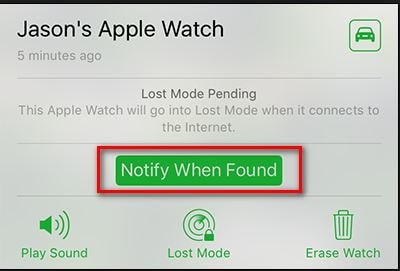
Trinn 5: Så vent til 20 sekunder og klokken flyttes fra Apple-logoen.
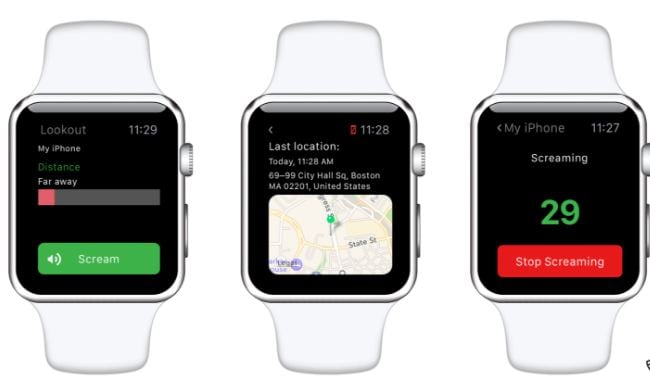
Merk: Nå vil Apple-klokken komme til normal tilstand, og Apple-klokken som sitter fast på Apple-logoen vil bli løst.
Del 4: Slå av skjermgardin og voice over-modus
Dette er en annen teknikk der du kan få tilgang til Apple-klokken din som sitter fast ved Apple-logoen fra din iPhone. Skjermen viser en svart farge og videre kan du gå for metoden for tilgjengelighetsmodus for skjermgardiner. Hvis du slår på voice-over-modus, vil Apple-klokken vise en svart skjerm og den startes på nytt. Det er ikke annet enn å nærme seg en talekommando for tid og kalender.
For å overvinne denne konflikten med Apple Watch som sitter fast på Apple-logoen, må vi slå av skjermgardin og voice over-modus. Inntil Apple-klokken din er sammenkoblet eller ikke sammenkoblet med iPhone, kan du gjøre denne prosessen metodisk.
La oss se hvordan du slår av voice over-modus og skjermgardin ved å ikke pare med iPhone muligens!
Metode A
Trinn 1: For å få en bevegelse fra Apple-klokken din klikker du bare på den digitale kronen og knappen på siden for å gi et kick.
Trinn 2: Trykk på begge knappene samtidig og slipp dem etter 10 sekunder.
Trinn 3: Bare be Siri om å deaktivere ‘Slå av voice over’.

Trinn 4: Nå vil Siri deaktivere stemmen over modusen og klokken vil starte på nytt. Bare bekreft det ved å få et kick når du deaktiverer voice over-modus.
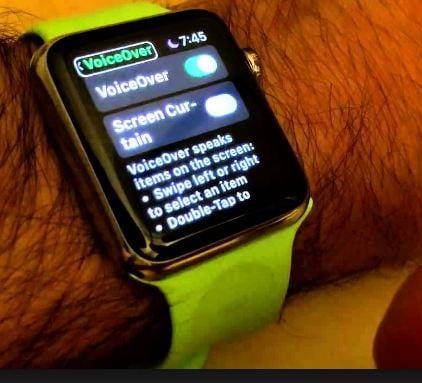
Metode B
For å pare med iPhone for å slå av talemodus og skjermgardin:
Trinn 1: Par Apple-klokken din som sitter fast ved Apple-logoen og iPhone
Trinn 2: Velg Apple-klokken og åpne den. Du kan ha mange alternativer og velg ‘Generelt’ blant disse alternativene.
Trinn 3: Velg nå tilgjengelighet fra det generelle alternativet.
Trinn 4: Deaktiver nå voice over-modus og skjermgardin samtidig.
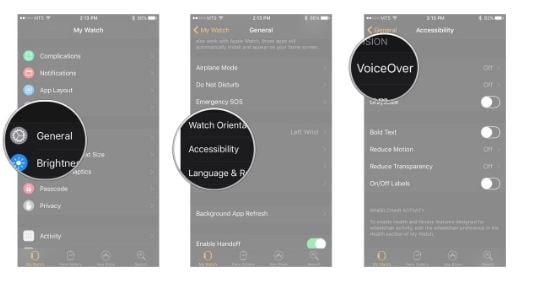
Nå har Apple-klokken din som sitter fast på Apple blitt utgitt.
Del 5: Oppdater til det nyeste Watch OS
Den nyeste versjonen av Apple-klokken din er Watch OS 4. Dette er en velkjent versjon som rundes over hele Apple-klokken umiddelbart. Det løser problemet og klarheten er øverst blant andre operativsystemer i klokker.
La oss se hvordan du oppdaterer nytt klokke-OS på Apple-klokken din!
Trinn 1: Koble sammen iPhone og Apple-klokke. Åpne Apple Watch på iPhone.
Trinn 2: Klikk på ‘Min klokke’ og gå til alternativet ‘Generelt’.
Trinn 3: Velg ‘Programvareoppdatering’ og last ned operativsystemet.
Trinn 4: Det vil spørre Apple-passord eller iPhone-passord for bekreftelse. Nedlastingen din starter og det nye Watch OS vil bli oppdatert.
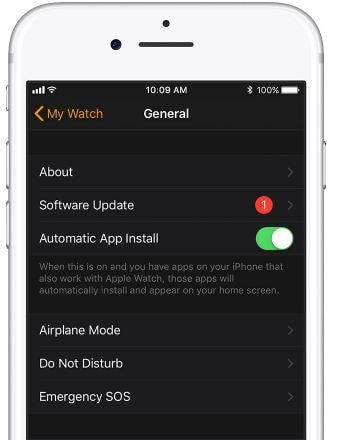
Merk: Nå starter du Watch OS med det nye operativsystemet.
I dag ga vi deg løsningen for Apple-klokken din fast ved Apple-logoen. Vi håper at du nå vil ha en trygg måte å løse problemet på. Å gå gjennom resolusjonene ovenfor vil definitivt løse bekymringen om at Apple Watch Apple-logoen sitter fast. Så ikke bare vent der ute og prøv en av disse løsningene for å få Apple Watch tilbake i form.
Siste artikler